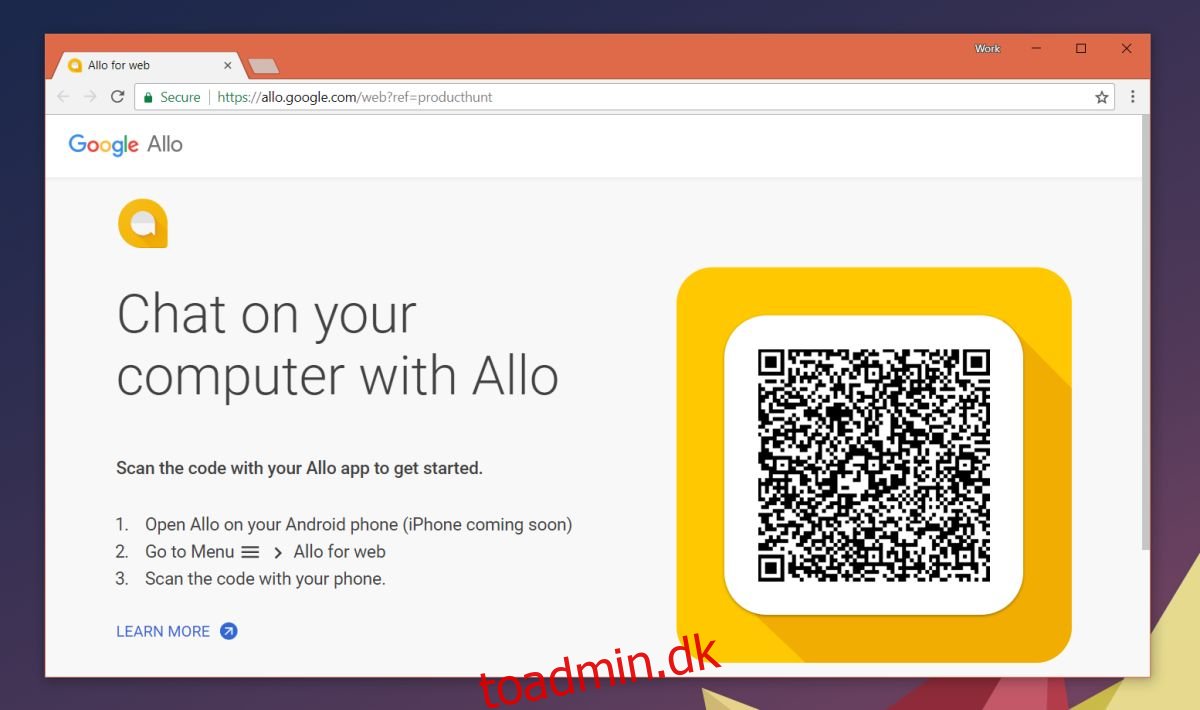Google har forsøgt at bygge en fantastisk besked-app i en del år nu. Det havde faktisk en fantastisk chat-app for længe siden; det hed Gtalk. Gtalk var fantastisk, fordi det var let og passede til den gennemsnitlige internethastighed, de fleste mennesker havde dengang. Efterhånden som teknologien blev forbedret, besluttede Google at dræbe Gtalk og erstatte det med Hangouts. Hangouts er ikke i nærheden af lyset, ingen nonsens-app, som Gtalk var, og den gjorde det ikke godt. For ikke at blive afskrækket udgav Google Allo til Android og iOS. Det ser ud til at blive ved med denne app for nu og har netop udgivet Google Allo til web. Sådan bruger du det.
Du kan ikke bruge Google Allo til nettet, medmindre du allerede bruger appen på din iPhone eller Android-telefon. Google Allo til web følger samme konvention som Whatsapp til web. Den autentificerer via sin telefonapp, og telefonappen virker kun, når den har bekræftet dit telefonnummer.
Google Allo til web
Besøg Google Allo’s webversion. Den viser dig en QR-kode, som kun kan scannes med Allo-appen. Indtil videre er det kun Allo til Android, der har QR-kodescanneren. iPhone-brugere er på ventelisten.
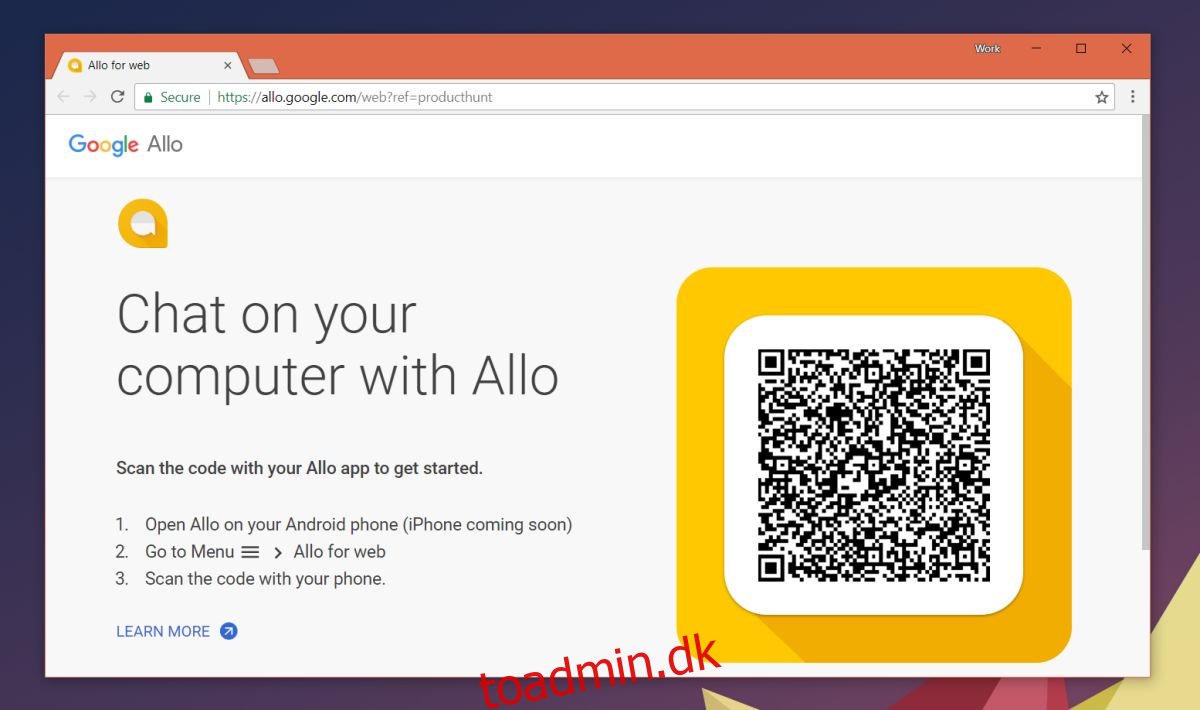
Åbn Tillad på din telefon, og tryk på hamburgerknappen øverst til venstre. Tryk på QR-scanner i navigationsskuffen. Når QR-scanneren vises, skal du pege den mod koden på din skærm. Det autentificeres på et splitsekund. Alle dine chats synkroniseres automatisk til din browser. Din browser har også adgang til dine kontakter.

Hvis du lukker din browser, afsluttes din Allo-session. For at bruge Google Allo til web igen, skal du scanne QR-koden med Allo-appen på din telefon. Hvis du kun lukker den fane, du havde Allo til web åben i, kan du åbne den igen, og du vil stadig være logget ind.
Ingen mulighed for QR-scanner
Hvis du ikke kan se en QR-scannerindstilling i Allo på din telefon, skal du kontrollere, at du kører den seneste version af appen. Hvis du allerede har den nyeste version, og muligheden stadig ikke er der, skal du afslutte appen og åbne den igen. Giv det et par sekunder til at starte, og åbn derefter navigationsskuffen. Igen skal du ikke bare lukke navigationsskuffen, hvis du ikke kan se QR-scannerindstillingen. Vent et par sekunder, og det vil til sidst dukke op. Det er overflødigt at sige, at appen kunne bruge lidt optimering på dette særlige område.